
Cách khóa ứng dụng trên Xiaomi và phá khóa khi quên mật khẩu
Việc bảo mật các ứng dụng trên điện thoại rất quan trọng với nhiều người vì những thông tin bảo mật. Cùng MIUI tìm hiểu ngay cách khóa ứng dụng trên Xiaomi và cả cách phá khóa khi quên mật khẩu nữa nhé.
Chế độ Khoá ứng dụng là gì?
Đây là chế độ tăng cường tính bảo mật cho điện thoại của bạn bằng cách cho phép người dùng đặt mật khẩu để khóa các ứng dụng riêng tư và ngăn không cho bất kỳ ai khác truy cập vào điện thoại.
Hiện nay có 2 loại khóa ứng dụng phổ biến như:
- Dùng mật khẩu: Nếu bạn muốn vào xem thì bạn phải nhập đúng mật khẩu, Face ID hoặc dấu vân tay để có quyền truy cập.
- Thư mục bảo mật: Thư mục sẽ giúp bảo vệ mọi thông tin dữ liệu chứa bên trong. Loại khóa ứng dụng này cũng yêu cầu mật khẩu, Face ID hoặc dấu vân tay để truy cập.

Điện thoại Xiaomi có khóa được ứng dụng không?
Điện thoại Xiaomi có khả năng bảo mật thông tin cá nhân của bạn bằng tính năng khóa ứng dụng trên điện thoại. Hiện nay, người dùng có thể lưu trữ, bảo vệ các thông tin quan trọng cũng như các ứng dụng đặc biệt mà không sợ bị lộ thông tin.
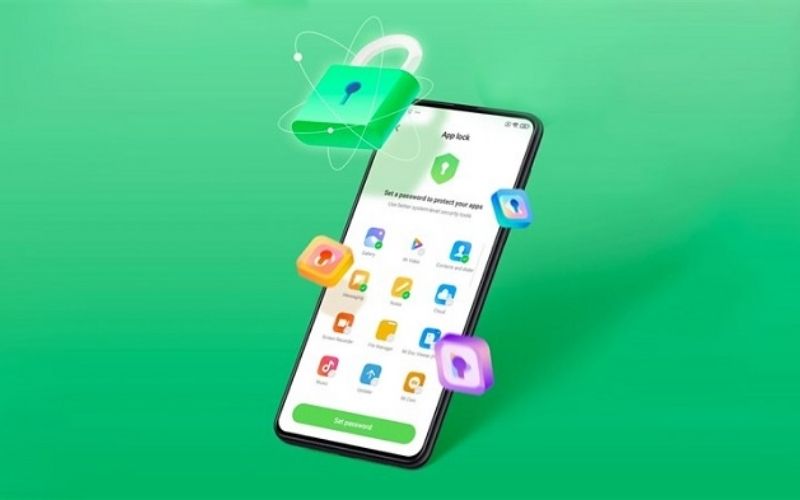
Lợi ích của việc khóa ứng dụng trên Xiaomi
Việc khóa ứng dụng giúp bạn giảm bớt lo lắng về thông tin cá nhân bị người khác xem trộm khi cho bạn bè hoặc đồng nghiệp mượn điện thoại.
Bạn có thể khóa mọi ứng dụng, tệp dữ liệu hay hình ảnh cá nhân mà bạn không muốn bất kỳ ai truy cập vào. Ở chế độ này, bạn không chỉ có thể chặn ứng dụng mà còn có thể chặn các cuộc gọi đến hoặc đi, chặn Wi-Fi, Bluetooth, kết nối dữ liệu di động,…
Cách khóa ứng dụng trên điện thoại Xiaomi
Mở ứng dụng cài đặt
Vì được cài đặt sẵn trong điện thoại Xiaomi nên người dùng có thể dễ dàng mở ứng dụng cài đặt này dễ dàng. Bạn chỉ cần bấm vào mục “Cài đặt” sau đó nhấp chọn “Ứng dụng” rồi nhấn chọn “Khóa ứng dụng”.
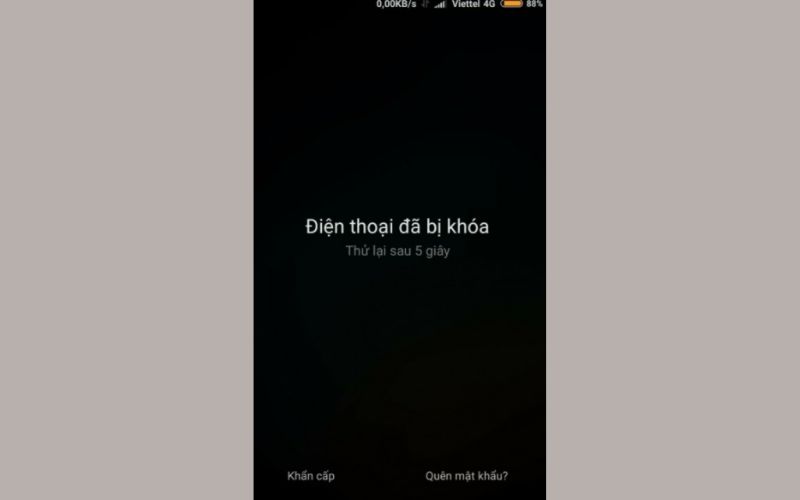
Tạo mật khẩu
Sau khi chọn “Khóa ứng dụng” một cửa sổ màn hình mới sẽ hiện ra rồi bạn bấm chọn “Bật” để bắt đầu tạo mật khẩu. Cách tạo mật khẩu cũng rất đơn giản, người dùng chỉ cần nhập mật khẩu mở khóa ứng dụng và xác nhận mật khẩu 1 lần nữa là hoàn tất.
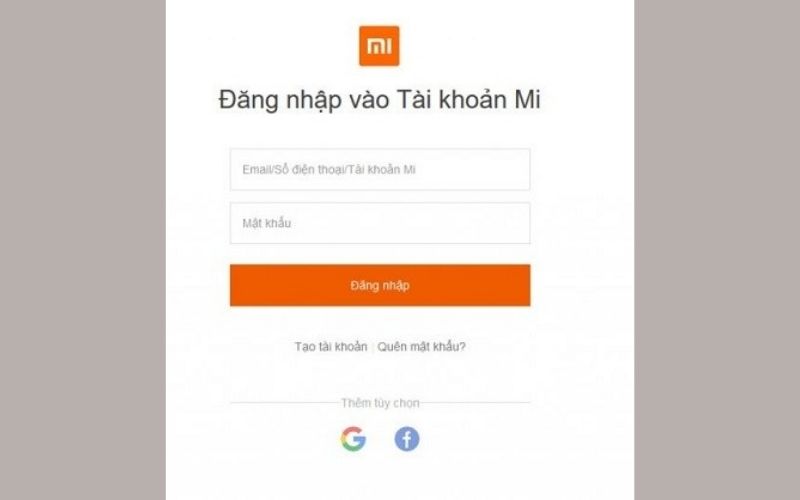
Chọn ứng dụng cần khoá
Sau khi thiết lập mật khẩu xong, một màn hình khác sẽ hiện lên với mục đích yêu cầu bạn chọn ứng dụng cần được khóa. Ở trang này bạn có thể vào từng ứng dụng không muốn khóa để tắt tính năng này đi. Khi đã chọn ứng dụng cần được khóa xong, người dùng sẽ bấm vào “Sử dụng Khóa ứng dụng” để hoàn tất.
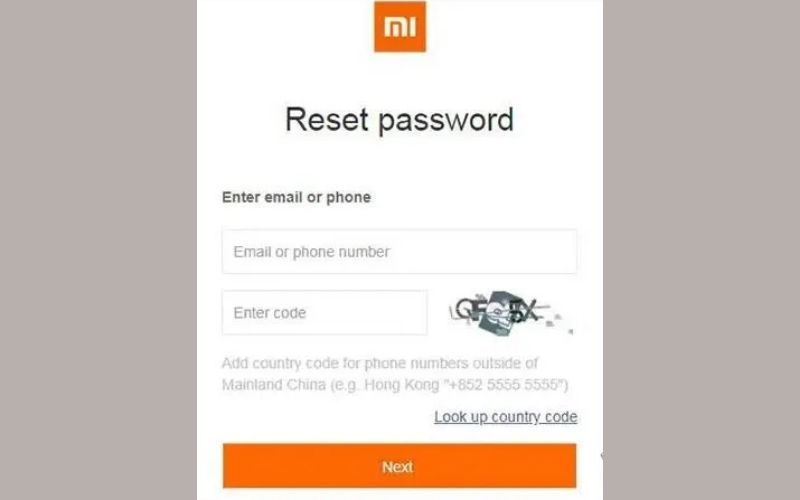
Khoá ứng dụng và Ẩn ứng dụng
Khóa ứng dụng có hai thành phần chính: Khóa ứng dụng và Ứng dụng ẩn. Đối với Khóa ứng dụng, ngoài ứng dụng đã tạo khóa ban đầu, giờ đây bạn có thể nhấn vào công tắc ở bên phải của từng ứng dụng để khóa ứng dụng đó.
Ngoài ra, đối với các ứng dụng ẩn, có chức năng ẩn biểu tượng ứng dụng trên màn hình chính. Nếu bạn muốn ẩn biểu tượng, chỉ cần nhấn nút có hình như công tắc trong ứng dụng.
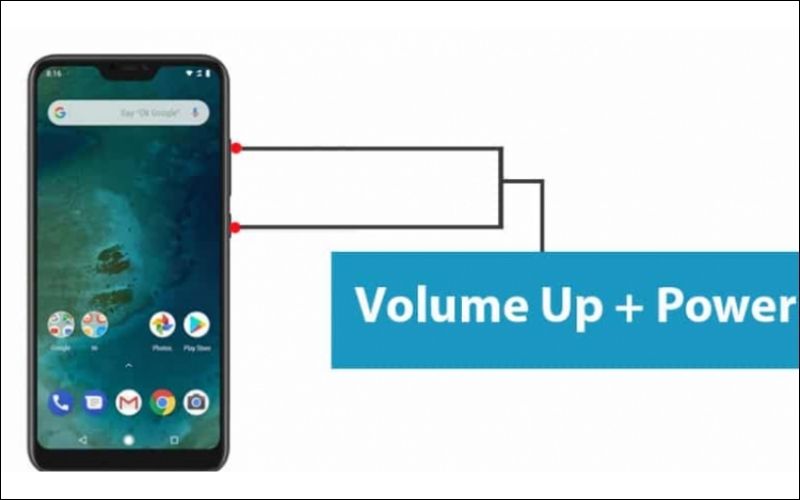
Tùy chỉnh mật khẩu và thông báo
Khi bạn vào tính năng “Khóa ứng dụng” lần nữa giao diện chính cũng sẽ hiển thị cho bạn một số cách để tùy chỉnh mật khẩu và thông báo. Một vài loại tùy chỉnh mật khẩu bạn có thể chọn là: Mở khóa bằng vân tay, mở khóa bằng khuôn mặt. Ngoài ra, bạn có thể chọn ẩn thông báo trên màn hình khóa dễ dàng.
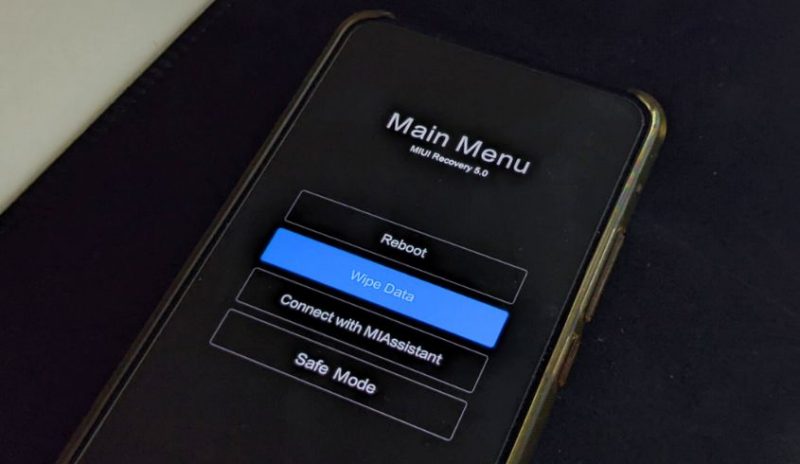
Cách phá khóa khi quên mật khẩu khóa ứng dụng Xiaomi
Mở khóa Xiaomi bằng tài khoản Mi
Nếu bạn nhớ được tài khoản Mi trên điện thoại thì có thể thực hiện mở khóa bằng các bước sau đây:
- Bước 1: Sau 5 lần nhập sai mật khẩu, điện thoại sẽ hiển thị cảnh báo, bạn bấm chọn “Quên mật khẩu”. Tiếp theo bạn điền tên đăng nhập và mật khẩu tài khoản Mi để đăng nhập.
Trong trường hợp bạn không nhớ mật khẩu tài khoản Mi thì thực hiện tiếp các bước sau:
- Bước 2: Lấy sim trên điện thoại ra và lắp vào một chiếc điện thoại khác và khởi động lại.
- Bước 3: Tiếp tục vào Xiaomi Cloud, bấm chọn Đăng nhập bằng tài khoản Mi và chọn Quên mật khẩu.
- Bước 4: Ứng dụng sẽ hiển thị màn hình để bạn điền số điện thoại hoặc email đã đăng ký tài khoản Mi, bạn nhập vào để hệ thống gửi Mã xác thực và đặt lại mật khẩu mới.
- Bước 5: Cuối cùng, bạn đăng nhập vào tài khoản Mi bằng thông tin mới vừa nhập để mở khóa ứng dụng.
Mở khóa bằng cách Khôi phục cài đặt gốc
- Bước 1: Nhấn và giữ nút nguồn cho đến khi thiết bị tắt nguồn hoàn toàn.
- Bước 2: Sau đó, bạn hãy chuyển qua chế độ Recovery bằng cách nhấn và giữ cùng lúc nút Nguồn + Tăng âm lượng đến khi nhìn thấy logo Mi.
- Bước 3: Bạn sử dụng nút Tăng âm lượng và Giảm âm lượng để điều hướng và sử dụng nút Nguồn để chọn Wipe Data. Sau đó chọn Confirm.
- Bước 4: Tiếp tục chọn Wipe All Data, nhấn Reboot và Reboot to System để hoàn tất quá trình khởi động máy và phá mật khẩu ứng dụng.
Xem thêm:
- Cách tắt màn hình Xiaomi không cần nút nguồn tiện lợi nhất
- Cách hiển thị đồng hồ trên màn hình khóa Xiaomi chỉ với 3 bước
- Cách bật, tắt tùy chọn nhà phát triển trên Xiaomi cực đơn giản
Trên đây là hướng dẫn đầy đủ về cách khóa ứng dụng trên Xiaomi và cả cách phá khóa. Hy vọng những kiến thức trên sẽ giúp bạn sử dụng điện thoại một cách dễ dàng nhất. Nếu thấy thông tin trên của MIUI hữu ích, hãy chia sẻ đến mọi người bạn nhé!
Link nội dung: https://trungtamgiasuhanoi.edu.vn/cach-khoa-ung-dung-tren-redmi-a8974.html